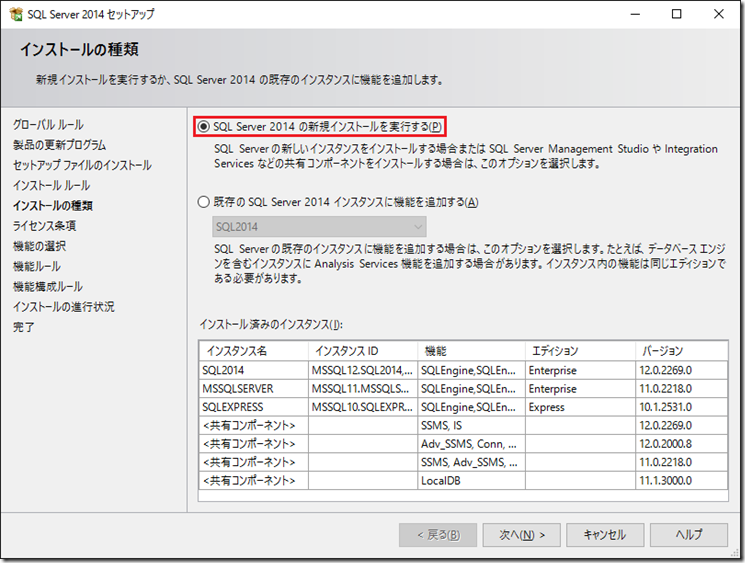SQL Server Data Tools の入手と注意点
SQL Server Developer Support チーム
概要
SQL Server Reporting Services のレポートや、Integration Services パッケージ、Analysis Services のデータベース等を作成するにあたって、Business Intelligence Development Studio(SQL Server 2008 R2 までのツール) や SQL Server Data Tools(SQL Server 2012 以降のツール)を使用します。
SQL Server 2012 までは、SQL Server のインストーラーから、Business Intelligence Development Studio や SQL Server Data Tools をインストールすることができました。
SQL Server 2014 より、SQL Server Data Tools は SQL Server のインストーラーに含まれず、個別にダウンロードする必要があります。
ここでは、SQL Server Data Tools の入手先や注意点についてご案内します。
ダウンロード
| Visual Studio 2010 | Visual Studio 2012 | Visual Studio 2013 | ||
| インストール済み | 未インストール | |||
| SQL Server 2012 | Visual Studio 2010 SP1 適用してから SQL Server 2012 メディアからインストール (*1) | SQL Server 2012 メディアからインストール | こちら (*2) | なし |
| SQL Server 2014 | なし | なし | こちら (*3) | |
※予め Visual Studio をインストールしていなくとも、上記ダウンロードのインストーラーで SQL Server Data Tools をインストールすることができます。
(*1)
Visual Studio 2010 が予めインストールされている環境に、SQL Server 2012 のインストールメディアから、SQL Server Data Tools をインストールする場合、Visual Studio 2010 に Service Pack 1 が適用されている必要があります。
もし、Service Pack が適用されていない場合、SQL Server Data Tools をインストールしようとしたインストーラー上で以下のエラーが発生します。
| ルール "以前の Visual Studio 2010 のインスタンスは、更新する必要があります。" は失敗しました。 このコンピューターには、機能の選択に基づいて SQL Server を正常にインストールするための Service Pack 1 更新プログラムを必要とする、 Visual Studio 2010 のインストールがあります。続行するには、必要な Visual Studio 2010 Service Pack 1 を SQL Server メディアから、または https://go.microsoft.com/fwlink/?LinkId=220649 からインストールしてください。 |
(*2)
Microsoft SQL Server Data Tools - Business Intelligence for Visual Studio 2012 (SSDT-BI for VS 2012) のインストールには、事前に.NET Framework 4.5 が必要となります。
.NET Framework 4.5 は下記サイトからダウンロード可能です。
https://www.microsoft.com/ja-jp/download/details.aspx?id=30653
表中のダウンロード先のリンクの「システム要件」にこのほかのシステム要件も記載があります。詳細を確認してください。
(*3)
Microsoft SQL Server Data Tools - Business Intelligence for Visual Studio 2013 (SSDT-BI for VS 2013) のインストールには、事前に.NET Framework 4.5.1 が必要となります。
.NET Framework 4.5.1 は下記サイトからダウンロード可能です。
https://www.microsoft.com/ja-JP/download/details.aspx?id=40779
表中のダウンロード先のリンクの「システム要件」にこのほかのシステム要件も記載があります。詳細を確認してください。
インストール時のトラブルシュート
SSDT-BI for VS 2012 / 2013 のインストール時に次のエラーが発生する場合は、以降をご確認ください
ルール "同一アーキテクチャのインストール" は失敗しました。 インストールする機能の CPU アーキテクチャが、指定したインスタンスの CPU アーキテクチャと異なっています。 続行するには、このインスタンスと同じアーキテクチャの機能を追加してください。 |
エラーの原因
SSDT-BI for VS 2012 のインストーラーは [SQL Server 2012 セットアップ]、SSDT-BI for VS 2013 のインストーラーは [SQL Server 2014 セットアップ] を使用しています。
そのため、SQL Server 2012 / 2014 をインストール済みの環境では、[インストールの種類] ステップで「既存の SQL Server 2012 インスタンスに機能を追加する」または「既存の SQL Server 2014 インスタンスに機能を追加する」を選択できます。
また、SSDT-BI for VS 2012 / 2013 のインストールが開始される前にも、他の SQL Server の機能と同様に [機能構成ルール] ステップのチェックが行われます。
以上の動作より、既に x64 の SQL Server 2012 / 2014 がインストール済みの環境を対象に [インストールの種類] ステップで「既存の SQL Server 2012 インスタンスに機能を追加する」または「既存の SQL Server 2014 インスタンスに機能を追加する」を選択しますと、x86 の SSDT-BI for VS 2012 / 2013 と CPU アーキテクチャが異なるために、上述のエラーが発生します。
対処方法
下記のスクリーンショットのように既定値の「SQL Server 2012 の新規インストールを実行する」または「SQL Server 2014 の新規インストールを実行する」を選択した状態でインストールしてください。
関連情報
米国の MSDN Blog となりますが、以下の Blog にいち早く情報が記載されることがあります
Microsoft SQL Server Data Tools
https://msdn.microsoft.com/en-us/data/hh297027
SQL Server Data Tools Team Blog
https://blogs.msdn.com/b/ssdt/
更新履歴
2015/12/04: SSDT-BI for VS 2012 / 2013 のインストール時のトラブルシュートを追記しました。